Giải bài tập Tin học lớp 7 Bài 11: Tạo bài trình chiếu
Video giải Tin học lớp 7 Bài 11: Tạo bài trình chiếu – Chân trời sáng tạo
Khởi động (trang 56)
Khởi động trang 56 Tin học lớp 7: Hình 1 là một văn bản được soạn thảo bằng phần mềm MS Word. Em hãy quan sát Hình 1 và trao đổi với bạn để:
– Chỉ ra tiêu đề, các mục lớn, mục nhỏ trong văn bản.
– Đề xuất cách sao chép nội dung của văn bản sang bài trình chiếu.
Trả lời:
– Nội dung trong văn bản:
+ Tiêu đề: CÁC THÀNH PHẦN CỦA MÁY TÍNH.
+ Các mục lớn: 1. Phần cứng, 2. Phần mềm, 3. Kết luận.
+ Các mục nhỏ: 1.1 Thiết bị vào, 1.2 Thiết bị ra, 1.3 Bộ xử lí trung tâm và bộ nhớ.
– Đề xuất cách sao chép nội dung: Nên trình bài theo cấu trúc phân cấp để hiển thị nội dung trên Slide.
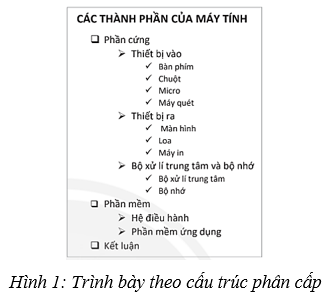
1. Cấu trúc phân cấp
Khám phá trang 56 Tin học lớp 7: Theo em, Hình 2 hay Hình 3 phù hợp để mô tả cách trình bày văn bản ở Hình 1?
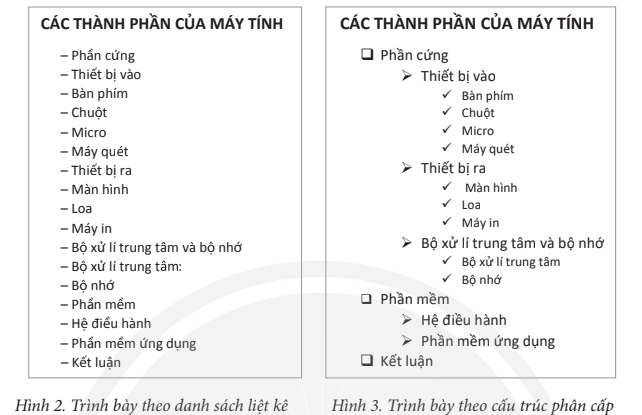
Trả lời:
Hình 3 sẽ phù hợp để mô tả cách trình bày, vì khi trình bày như Hình 3 sẽ dễ nhìn hơn và dễ dàng biết được mục lớn, mục nhỏ, nội dung.
2. Sao chép, định dạng, di chuyển văn bản trong trang trình chiếu
Khám phá trang 57 Tin học lớp 7: Khi tạo bài trình chiếu, em giới thiệu chủ đề của bài ở trang nào? Tại sao?
Trả lời:
Khi tạo bài trình chiếu em giới thiệu chủ đề ở trang tiêu đề (Title Slide). Vì trang đầu tiên thường dành để giới thiệu chủ đề của bài.
3. Tạo cấu trúc phân cấp trong trang trình chiếu
Khám phá trang 62 Tin học lớp 7: Theo em cần thay đổi mức phân cấp, kí hiệu đầu mục cho các mục nào trên trang trình chiếu ở Hình 13? Nêu thao tác thực hiện thay đổi mức phân cấp, kí hiệu đầu mục cho các mục đó.
Trả lời:
– Ta sẽ thay đổi mức phân cấp cho mục nhỏ: Thiết bị vào, thiết bị ra, bộ xử lí trung tâm và bộ nhớ. Ta đưa con trỏ soạn thảo vào đầu dòng của mục rồi gõ phím Tab hoặc nhấn tổ hợp phím Shift + Tab.
– Các bước thực hiện thay đổi mức phân cấp:
Bước 1. Chọn mục hoặc các mục cần thay đổi đầu mục.
Bước 2. Chọn thẻ Home.
Bước 3. Nháy mũi tên ở góc phải dưới lệnh Bullets.
Bước 4. Chọn dạng kí hiệu mong muốn (Hình 2).
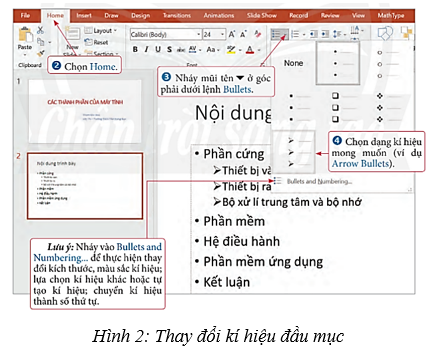
Luyện tập (trang 62)
Luyện tập 1 trang 62 Tin học lớp 7: Nêu lí do nên trình bày nội dung trình chiếu theo cấu trúc phân cấp.
Trả lời:
Trình bày nội dung theo cấu trúc phân cấp là cách trình bày theo danh sách các mục ở những mức phân cấp khác nhau. Mỗi mục có kí hiệu đầu mục. Đây là cách giúp nội dung được trình bày, truyền tải một cách rõ ràng, mạch lạc.
Luyện tập 2 trang 62 Tin học lớp 7: Nêu các bước sao chép dữ liệu từ tệp văn bản sang trang trình chiếu.
Trả lời:
Bước 1: Tại cửa sổ phần mềm soạn thảo văn bản với tệp văn bản đang mở, thực hiện chọn nội dung cần sao chép, sau đó thực hiện lệnh Copy.
Bước 2: Chuyển sang cửa sổ phần mềm trình chiếu, nháy chuột vào nơi muốn văn bản xuất hiện, sau đó thực hiện lệnh Paste.
Luyện tập 3 trang 62 Tin học lớp 7: Theo em đề bài trình chiếu hiệu quả, hợp lí thì cần chú ý những gì khi thực hiện định dạng văn bản.
Trả lời:
– Ở trang giới thiệu tổng quan, chỉ nên ghi những nội dung chính, không nên ghi quá chi tiết.
– Nên thực hiện phân cấp để nội dung dễ nhìn, trình bày rõ ràng rành mạch hơn.
– Để truyền tải thông tin ta nên chú ý phông chữ, cỡ chữ, màu sắc, cỡ chữ, kiểu chữ.
Thực hành (trang 62)
Thực hành trang 62 Tin học lớp 7: Theo hướng dẫn ở phần khám phá, em hãy thực hành trên máy tính để tạo bài trình chiếu “Các thành phần của máy tính” (tham khảo Hình 15) với yêu cầu:
1. Thực hiện sao chép dữ liệu từ tệp Thanhphanmaytinh.docx (do giáo viên cung cấp) sang trang trình chiếu, chỉ gõ văn bản mới khi dữ liệu không có sẵn trong tệp văn bản.
2. Trang đầu tiên là trang tiêu đề, trang thứ hai có sử dụng công cụ tạo cấu trúc phân cấp để giới thiệu nội dung trình bày.
3. Thực hiện định dạng văn bản trên trang trình chiếu một cách hợp lí.
4. Lưu bài trình chiếu với tên Thanhphanmaytinh.pptx.
Trả lời:
1. Nhập dữ liệu theo Hình 3:
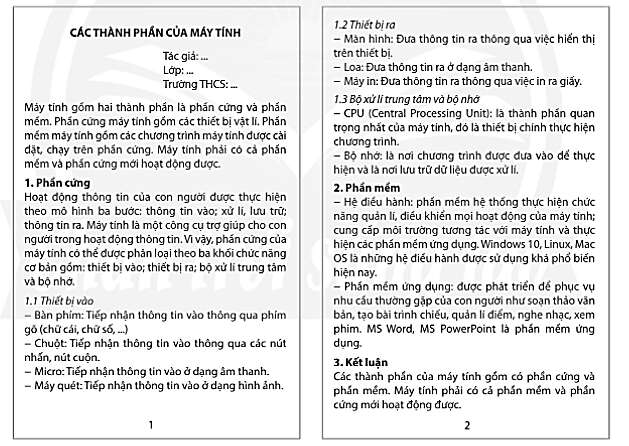
2. Thực hiện theo các bước sau:
Để tạo thêm Slide ta nháy chuột phải chọn New Slide.
Slide 1:
Bước 1. Chọn vào trang đầu tiên và nhập “CÁC THÀNH PHẦN CỦA MÁY TÍNH”
Bước 2. Nhập họ tên, lớp và trường.
Bước 3. Tiến hành định dạng dữ liệu:
+ Tô màu đỏ “CÁC THÀNH PHẦN CỦA MÁY TÍNH”.
+ Tô màu xanh da trời họ tên, lớp và trường.
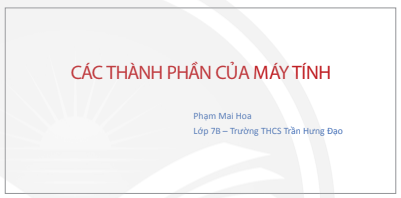
Slide 2:
Chọn nội dung cần định dạng mức phân cấp:
Bước 1. Chọn mục hoặc các mục cần thay đổi đầu mục.
Bước 2. Chọn thẻ Home.
Bước 3. Nháy mũi tên ở góc phải dưới lệnh Bullets.
Bước 4. Chọn dạng kí hiệu mong muốn.
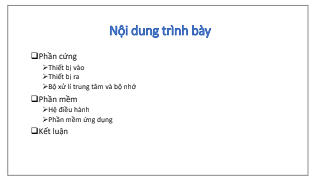
Slide 3:
Bước 1. Nhập nội dung.
Bước 2. Chọn phần nội dung cần định dạng và chọn lệnh Bullet (Hình 6).
Thực hiện tương tự cho những Slide còn lại.
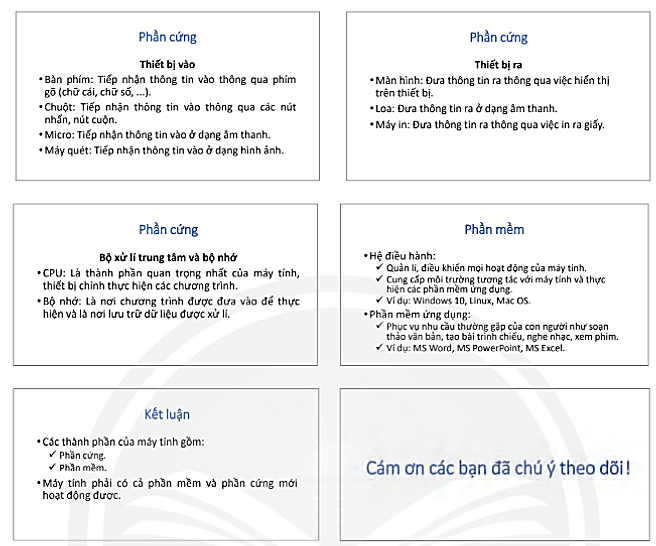
3. Định dạng:
Bước 1. Chọn nội dung cần định dạng.
Bước 2. Vào Home, chọn lệnh thay đổi màu sắc cho từng nội dung (Hình 4, Hình 5, Hình 6).
4. Vào File, chọn Save/Save As để lưu trang trình bày với tên Thanhphanmaytinh.pptx.
Vận dụng (trang 63)
Vận dụng trang 63 Tin học lớp 7: Em hãy thực hiện soạn thảo văn bản tóm tắt một bài học hoặc một chủ đề của môn Tin học hoặc môn học khác, sau đó tạo bài trình chiếu về nội dung em đã soạn thảo. Lưu tệp bài trình chiếu để sử dụng cho bài học sau.
Trả lời:
Bài mẫu:
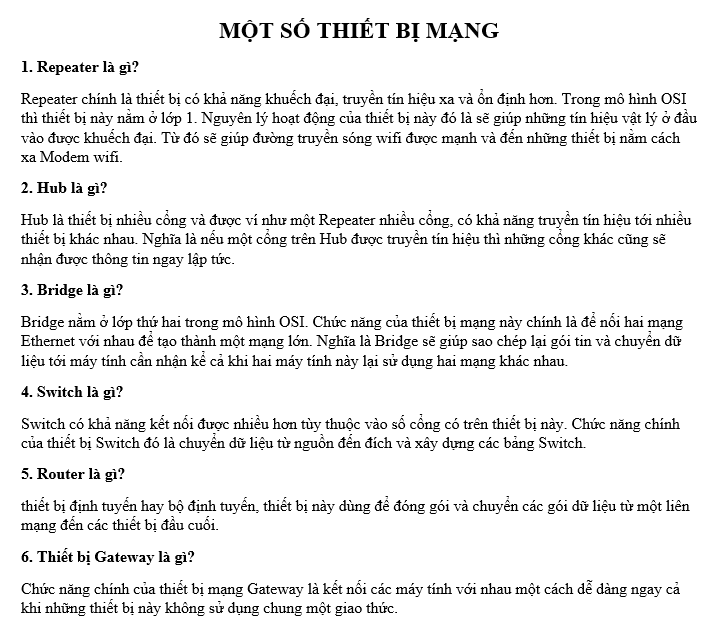
Chuẩn bị nội dung cho bài trình chiếu:
Ta tiến hành mở Power Point và tạo 8 trang trình chiếu.
Trang 1: Nhập tiêu đề “MỘT SỐ THIẾT BỊ MẠNG”.
Trang 2: Trang nội dung: Nhập những mục lớn.
Trang 3 đến trang 8: Nhập tương tự theo nội dung.
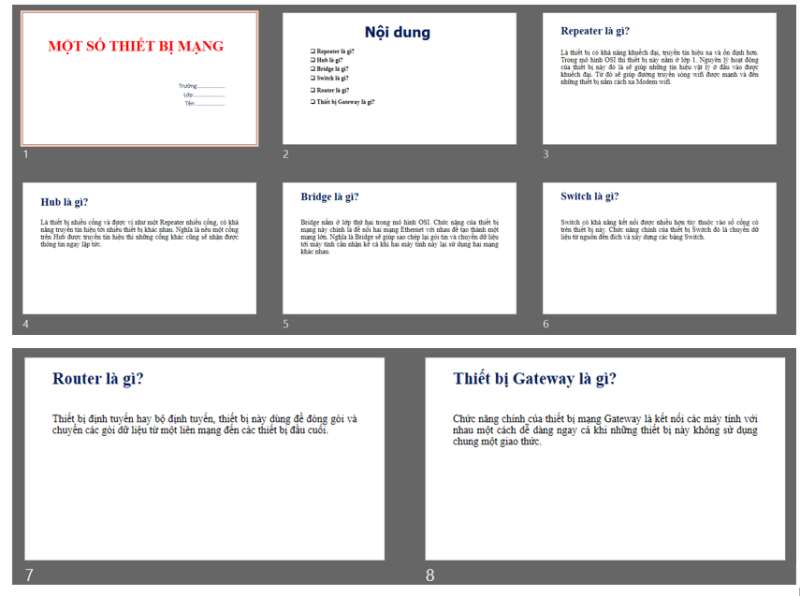
Ngoài ra ta nên tạo thêm trang “Lời cảm ơn” cho bài trình chiếu.

Xem thêm các bài giải SGK Tin học lớp 7 Chân trời sáng tạo hay, chi tiết khác:
Bài 10: Sử dụng hàm để tính toán
Bài 12: Sử dụng ảnh minh họa, hiệu ứng động trong bài trình chiếu
Bài 13: Thực toán tìm kiếm
Bài 14: Thuật toán sắp xếp